|
ąÆ čŹč鹊ą╝ čĆčāą║ąŠą▓ąŠą┤čüčéą▓ąĄ (ą┐ąĄčĆąĄą▓ąŠą┤ [1]) čĆą░čüčüą╝ą░čéčĆąĖą▓ą░ąĄčéčüčÅ, ą║ą░ą║ ą┐čĆąŠą│čĆą░ą╝ą╝ąĖčĆąŠą▓ą░čéčī ą┐ą╗ą░čéą║čā ąĮą░ ą╝ąĖą║čĆąŠą║ąŠąĮčéčĆąŠą╗ą╗ąĄčĆąĄ STM32F103C8T6, čéą░ą║ ąĮą░ąĘčŗą▓ą░ąĄą╝čāčÄ "Blue Pill" [2] (čćą░čüč鹊 čŹčéčā ą┐ą╗ą░čéčā ąĮą░ąĘčŗą▓ą░čÄčé Arduino STM32) čü ą┐ąŠą╝ąŠčēčīčÄ Arduino IDE. ą¤ą╗ą░čéą║ąĖ Blue Pill ą▓ ąĖąĘąŠą▒ąĖą╗ąĖąĖ ą┐čĆąŠą┤ą░čÄčéčüčÅ ąĮą░ AliExpress ąĖ Taobao, ą┤ą╗čÅ ą┐ąŠąĖčüą║ą░ ą▓ą▒ąĄą╣č鹥 STM32 stm32f103c8t6.
ą¤čĆąĖą╝ąĄčćą░ąĮąĖąĄ: ąĄčüą╗ąĖ ąÆčŗ ą╗čÄą▒ąĖč鹥 ą┐ą░čÅčéčī, č鹊 ą╝ąŠąČąĮąŠ čéą░ą║ąČąĄ čüą░ą╝ąŠą╝čā ąĘą░ą║ą░ąĘą░čéčī ą┐ąĄčćą░čéąĮčāčÄ ą┐ą╗ą░čéčā Blue Pill ąŠąĮą╗ą░ą╣ąĮ-čüčĆąĄą┤ąĄ EasyEDA ą▒ą╗ą░ą│ąŠą┤ą░čĆčÅ ą┐čĆąŠąĄą║čéčā [3]. ąŁč鹊 ą╝ąŠą┤ąĖčäąĖčåąĖčĆąŠą▓ą░ąĮąĮčŗą╣ ą▓ čüč鹊čĆąŠąĮčā čāą┐čĆąŠčēąĄąĮąĖčÅ ą┐čĆąŠąĄą║čé - ąĘą░ą╝ąĄąĮąĄąĮ čĆąĄą│čāą╗čÅč鹊čĆ LDO ąĮą░ ą▒ąŠą╗ąĄąĄ čāą┤ąŠą▒ąĮčŗą╣. ąóą░ą║ąČąĄ ąĖąĘą╝ąĄąĮąĄąĮčŗ ąĮąŠą╝ąĖąĮą░ą╗ čĆąĄąĘąĖčüč鹊čĆą░ ą┐ąŠą┤čéčÅąČą║ąĖ USB ąĖ čüą▓ąĄč鹊ą┤ąĖąŠą┤čŗ ąĖąĮą┤ąĖą║ą░čåąĖąĖ. ąöąĄčüčÅč鹊ą║ ą┐ą╗ą░čé ąŠą▒ąŠą╣ą┤čāčéčüčÅ ą┐čĆąĖą╝ąĄčĆąĮąŠ $5, ą┐ą╗čÄčü ą┤ąŠčüčéą░ą▓ą║ą░ ą┐ąŠčĆčÅą┤ą║ą░ $6.
[ą¦č鹊 ą┐ąŠąĮą░ą┤ąŠą▒ąĖčéčüčÅ]
ą¤ą╗ą░čéą║ą░ STM32 "Blue Pill" ąĖą╗ąĖ ą░ąĮą░ą╗ąŠą│ąĖčćąĮą░čÅ:

ą×čéą╗ą░ą┤čćąĖą║ ST-LINK/V2 ą┤ą╗čÅ ą╝ąĖą║čĆąŠą║ąŠąĮčéčĆąŠą╗ą╗ąĄčĆąŠą▓ čüąĄą╝ąĄą╣čüčéą▓ STM8 ąĖ STM32:

ą¤čĆąĖą╝ąĄčćą░ąĮąĖąĄ: čŹč鹊čé ąŠčéą╗ą░ą┤čćąĖą║ ą╝ąŠąČąĮąŠ ą║čāą┐ąĖčéčī ąĮą░ AliExpress ąĖ Taobao ą┐ąŠ čåąĄąĮąĄ ą┐ąŠčĆčÅą┤ą║ą░ $2. ą¤ąŠą┤ąŠą╣ą┤ąĄčé ąĖ ą▒ąŠą╗ąĄąĄ čüčéą░čĆčŗą╣ ąŠčéą╗ą░ą┤čćąĖą║ ST-LINK ąĖą╗ąĖ ST-LINK/v1, ąŠą┤ąĮą░ą║ąŠ ą▒čāą┤čīč鹥 ą▓ąĮąĖą╝ą░č鹥ą╗čīąĮčŗ ą║ ą┐ąŠą┤ą║ą╗čÄč湥ąĮąĖčÄ ąŠčéą╗ą░ą┤čćąĖą║ą░ č湥čĆąĄąĘ ą▓čŗą▓ąŠą┤čŗ SWDCLK, SWDIO, GND ąĖ +3.3V, čåąŠą║ąŠą╗ąĄą▓ą║ąĖ čā čĆą░ąĘčŖąĄą╝ą░ ąŠčéą╗ą░ą┤ą║ąĖ ą╝ąŠą│čāčé čĆą░ąĘą╗ąĖčćą░čéčīčüčÅ (čüą╝. ą▓čĆąĄąĘą║čā ąĮąĖąČąĄ).
ąØą░ čåąŠą║ąŠą╗ąĄą▓ą║ą░čģ čüąĖąĮąĖą╝ čåą▓ąĄč鹊ą╝ ą▓čŗą┤ąĄą╗ąĄąĮčŗ 4 ą┐čĆąŠą▓ąŠą┤ą░, ą║ąŠč鹊čĆčŗą╝ąĖ ą░ą┤ą░ą┐č鹥čĆ ą┐ąŠą┤ą║ą╗čÄčćą░ąĄčéčüčÅ ą║ ą╝ąĖą║čĆąŠą║ąŠąĮčéčĆąŠą╗ą╗ąĄčĆčā STM32.
[STLink/STLink-V1]

ąÆąĖą┤ ąĮą░ čłčéčŗčĆčīą║ąĖ čĆą░ąĘčŖąĄą╝ą░ čüąĮą░čĆčāąČąĖ:
+----+
T_JRST |1 2| 3V3
5V |3 4| T_JTCK/T_SWCLK
SWIM |5 6| T_JTMS/T_SWDIO
GND |7 8| T_JTDO
SWIM RST |9 10| T_JTDI
+----+
[STLink-V2]

ąÆąĖą┤ ąĮą░ čłčéčŗčĆčīą║ąĖ čĆą░ąĘčŖąĄą╝ą░ čüąĮą░čĆčāąČąĖ:
+----+
RST |1 2| SWCLK
SWIM |3 4| SWDIO
GND |5 6| GND
3.3V |7 8| 3.3V
5V |9 10| 5V
+----+
ąĢčēąĄ ąŠą┤ąĖąĮ ą▓ąŠąĘą╝ąŠąČąĮčŗą╣ ą▓ą░čĆąĖą░ąĮčé čåąŠą║ąŠą╗ąĄą▓ą║ąĖ:
+----+
RST |1 2| SWDIO
GND |3 4| GND
SWIM |5 6| SWCLK
3.3V |7 8| 3.3V
5V |9 10| 5V
+----+
[ąÜąŠąĮčäąĖą│čāčĆąĖčĆąŠą▓ą░ąĮąĖąĄ Arduino IDE]
ąÉą▓č鹊čĆ ąŠčĆąĖą│ąĖąĮą░ą╗čīąĮąŠą╣ čüčéą░čéčīąĖ [1] ąĖčüą┐ąŠą╗čīąĘąŠą▓ą░ą╗ Arduino 1.8.1. ą» 菹║čüą┐ąĄčĆąĖą╝ąĄąĮčéąĖčĆąŠą▓ą░ą╗ ą▓ čüčĆąĄą┤ąĄ Arduino ą▓ąĄčĆčüąĖąĖ 1.8.13, ąĖ ą▓čüąĄ ąŠą┐ąĖčüą░ąĮąĮąŠąĄ ąŠčéąĮąŠčüąĖčéčüčÅ ą║ ąĮąĄą╣. ąóą░ą║ čćč鹊 ą▓ąĄčĆąŠčÅčéąĮąŠ, čćč鹊 ą▓ ą┤čĆčāą│ąŠą╣ ą▒ąŠą╗ąĄąĄ-ą╝ąĄąĮąĄąĄ ąĮąŠą▓ąŠą╣ ą▓ąĄčĆčüąĖąĖ Arduino ą▓čüąĄ čéą░ą║ąČąĄ ą▒čāą┤ąĄčé čĆą░ą▒ąŠčéą░čéčī. ą¤čĆąŠčåąĄčüčü ą┐ąŠ čłą░ą│ą░ą╝:
1. ąŚą░ą╣ą┤ąĖč鹥 ą▓ ą╝ąĄąĮčÄ ążą░ą╣ą╗ -> ąØą░čüčéčĆąŠą╣ą║ąĖ (File -> Preferences) ąĖ ą║ą╗ąĖą║ąĮąĖč鹥 ąĮą░ ą║ąĮąŠą┐ą║čā čüą┐čĆą░ą▓ą░ ąŠčé ą┐ąŠą╗čÅ ą▓ą▓ąŠą┤ą░ "ąöąŠą┐ąŠą╗ąĮąĖč鹥ą╗čīąĮčŗąĄ čüčüčŗą╗ą║ąĖ ą┤ą╗čÅ ą£ąĄąĮąĄą┤ąČąĄčĆą░ ą┐ą╗ą░čé:" (Additional Boards Manager URLs).
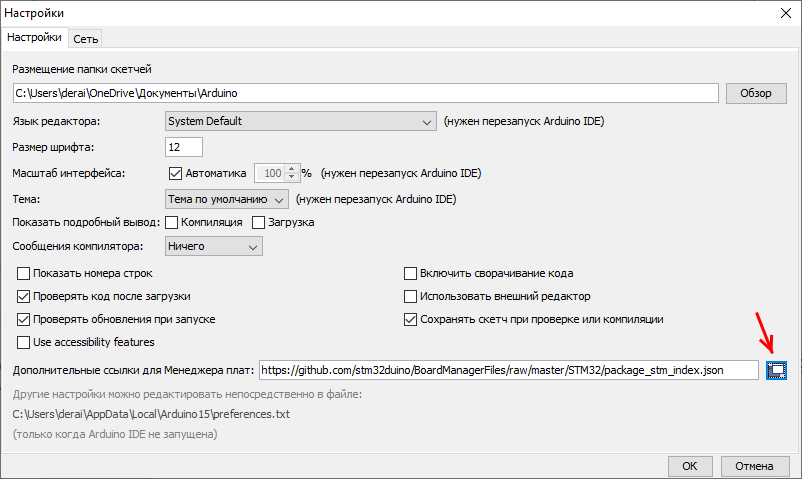
2. ąÆ ąŠą║ąĮąŠ ą▓ą▓ąŠą┤ą░ URL ą▓čüčéą░ą▓čīč鹥 čüčüčŗą╗ą║čā
https://github.com/stm32duino/BoardManagerFiles/raw/master/STM32/package_stm_index.json
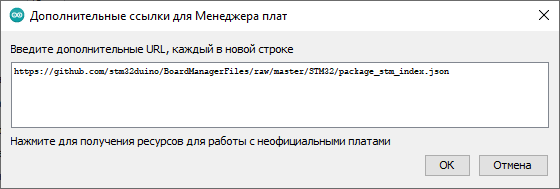
ąŚą░ą║čĆąŠą╣č鹥 ąŠą║ąĮą░ ąĮą░čüčéčĆąŠąĄą║ ą║ą╗ąĖą║ą░ą╝ąĖ ąĮą░ OK.
3. ąŚą░ą╣ą┤ąĖč鹥 ą▓ ą╝ąĄąĮčÄ ąśąĮčüčéčĆčāą╝ąĄąĮčéčŗ -> ą┐ą╗ą░čéą░ -> ą£ąĄąĮąĄą┤ąČąĄčĆ ą┐ą╗ą░čé... (Tools -> Board -> Board Manager). ąöą╗čÅ čāčüą║ąŠčĆąĄąĮąĖčÅ ą┐ąŠąĖčüą║ą░ ąĮčāąČąĮąŠą│ąŠ ą┤ąŠą┐ąŠą╗ąĮąĄąĮąĖčÅ ą▓ ą▓čŗą┐ą░ą┤ą░čÄčēąĄą╝ čüą┐ąĖčüą║ąĄ ąóąĖą┐ (Type) ą▓čŗą▒ąĄčĆąĖč鹥 ąÆąĮąĄčüąĄąĮčŗ (Contributed). ą¤čĆąŠą║čĆčāčéąĖč鹥 ą┤ąŠ STM32 Cores by STMicroelectronics ąĖ ąĮą░ąČą╝ąĖč鹥 ąĮą░ ą║ąĮąŠą┐ą║čā ąŻčüčéą░ąĮąŠą▓ą║ą░ (Install).
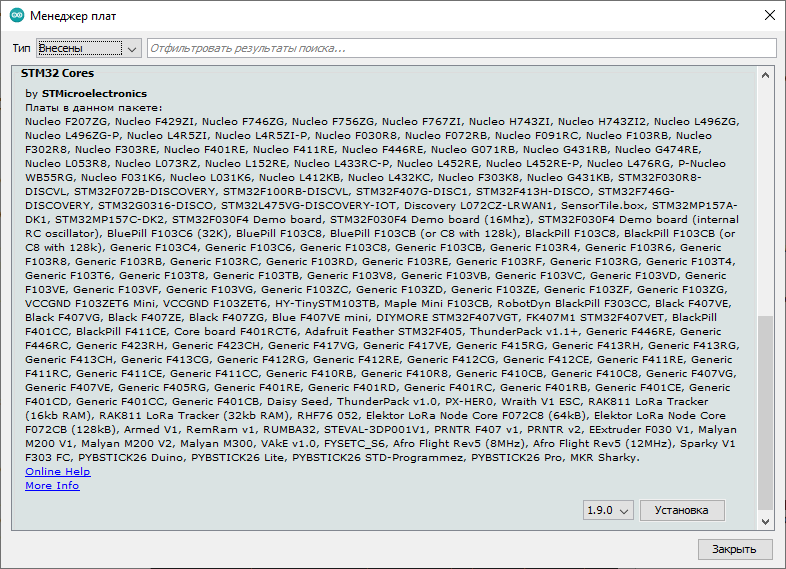
ąŻčüčéą░ąĮąŠą▓ą║ą░ ą┐ą░ą║ąĄčéą░ ą┐ąŠą┤ą┤ąĄčƹȹ║ąĖ STM32 ąĘą░ą╣ą╝ąĄčé ąĮąĄčüą║ąŠą╗čīą║ąŠ ą╝ąĖąĮčāčé. ąŚą░ą│čĆčāąĘčÅčéčüčÅ čāčéąĖą╗ąĖčéčŗ ą║ąŠą╝ą┐ąĖą╗ąĖčĆąŠą▓ą░ąĮąĖčÅ ąĖ ąŠčéą╗ą░ą┤ą║ąĖ ARM (ARM debugging/compiling toolchain).
4. ąØąĄąŠą▒čģąŠą┤ąĖą╝ąŠ ą┤ąŠą▒ą░ą▓ąĖčéčī ą┐ąŠą┤ą┤ąĄčƹȹ║čā ST-Link. ąŚą░ą│čĆčāąĘąĖč鹥 Arduino_STM32-master.zip ą┐ąŠ čüčüčŗą╗ą║ąĄ [4]. ąĪąŠąĘą┤ą░ą╣č鹥 ą┐ą░ą┐ą║čā Arduino_STM32 ą▓ ą║ą░čéą░ą╗ąŠą│ąĄ arduino-1.8.13\hardware\ (ąĘą┤ąĄčüčī arduino-1.8.13 čŹč鹊 ą║ąŠčĆąĮąĄą▓ąŠą╣ ą║ą░čéą░ą╗ąŠą│ čāčüčéą░ąĮąŠą▓ą║ąĖ Arduino IDE, ą│ą┤ąĄ ąĮą░čģąŠą┤ąĖčéčüčÅ ąĖčüą┐ąŠą╗ąĮčÅąĄą╝čŗą╣ čäą░ą╣ą╗ arduino.exe). ąĀą░čüą┐ą░ą║čāą╣č鹥 čüąŠą┤ąĄčƹȹĖą╝ąŠąĄ ą░čĆčģąĖą▓ą░ Arduino_STM32-master.zip ą▓ ą┐ą░ą┐ą║čā arduino-1.8.13\hardware\Arduino_STM32.
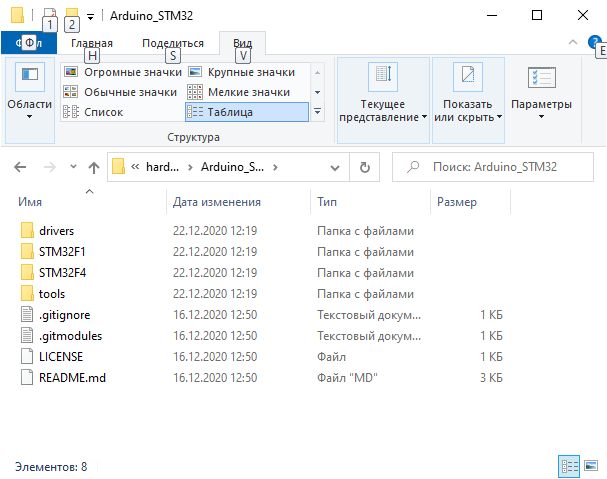
ą¤ąĄčĆąĄąĘą░ą┐čāčüčéąĖč鹥 Arduino IDE.
5. ąóąĄą┐ąĄčĆčī ąĮą░ą┤ąŠ čüą┤ąĄą╗ą░čéčī ą▓čŗą▒ąŠčĆ ąĖčüą┐ąŠą╗čīąĘčāąĄą╝ąŠą╣ ą┐ą╗ą░čéčŗ ąĖ ą┐čĆąŠą│čĆą░ą╝ą╝ą░č鹊čĆą░. ąŚą░ą╣ą┤ąĖč鹥 ą▓ ą╝ąĄąĮčÄ ąśąĮčüčéčĆčāą╝ąĄąĮčéčŗ (Tools) -> ą¤ą╗ą░čéą░: (Board) -> STM32F1 Boards (Arduino_STM32) -> Generic STM32F103C series. ąÆčŗą▒ąŠčĆ ą╝ąŠąČąĄčé ą▒čŗčéčī čüą┤ąĄą╗ą░ąĮ ąĮą░ ąŠčüąĮąŠą▓ąĄ ąĖčüą┐ąŠą╗čīąĘčāąĄą╝ąŠą│ąŠ ąĮą░ ą┐ą╗ą░č鹥 ą╝ąĖą║čĆąŠą║ąŠąĮčéčĆąŠą╗ą╗ąĄčĆą░.
ą¤čĆąĖą╝ąĄčĆ ą▓ąŠąĘą╝ąŠąČąĮąŠą│ąŠ ą▓čŗą▒ąŠčĆą░:
ą¤ą╗ą░čéą░: "Generic STM32F103C series"
Variant: "STM32F103C8 (20k RAM. 64k Flash)"
Upload method: "STLink"
CPU Speed(MHz): "72 MHz (Normal)"
Optimize: "Smallest (default)"
[ąŚą░ą│čĆčāąĘą║ą░ čüą║ąĄčéčćą░]
ą¦č鹊ą▒čŗ čāą▒ąĄą┤ąĖčéčīčüčÅ, čćč鹊 ą▓čüąĄ čĆą░ą▒ąŠčéą░ąĄčé, ąĘą░ą┐ąĖčłąĄą╝ ą▓ ą┐ą░ą╝čÅčéčī STM32103 ą┐čĆąŠčüč鹥ą╣čłčāčÄ ą┐čĆąŠą│čĆą░ą╝ą╝čā ą╝ąĖą│ą░ąĮąĖčÅ čüą▓ąĄč鹊ą┤ąĖąŠą┤ąŠą╝ - čéčĆą░ą┤ąĖčåąĖąŠąĮąĮčŗą╣ "Hello World" ą▓ ą╝ąĖčĆąĄ ą╝ąĖą║čĆąŠą║ąŠąĮčéčĆąŠą╗ą╗ąĄčĆąŠą▓. ąöą╗čÅ čŹč鹊ą│ąŠ ąĘą░ą╣ą┤ąĖč鹥 ą▓ ą╝ąĄąĮčÄ ążą░ą╣ą╗ -> ą¤čĆąĖą╝ąĄčĆčŗ -> 01.Basics -> Blink (File -> Examples -> 01.Basics -> Blink).
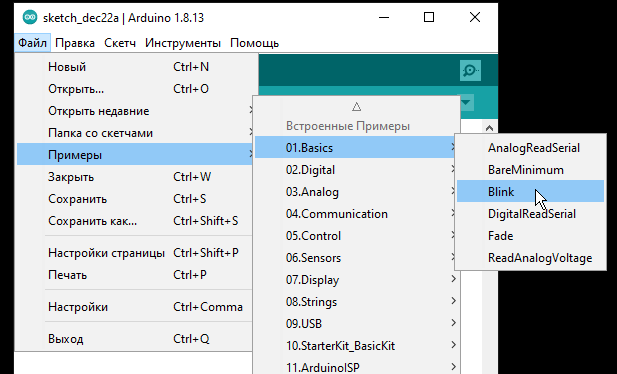
ąŚą░ą│čĆčāąĘąĖčéčüčÅ čüą║ąĄčéčć Blink.
ąĪąŠąĄą┤ąĖąĮąĖč鹥 STLink čü ą┐ą╗ą░č鹊ą╣ Blue Pill č湥čéčŗčĆčīą╝čÅ ą┐čĆąŠą▓ąŠą┤ą░ą╝ąĖ (čüą╝. ą▓čŗčłąĄ ą▓čĆąĄąĘą║čā "ą”ąŠą║ąŠą╗ąĄą▓ą║ąĖ čĆą░ąĘčŖąĄą╝ą░ SWD ą░ą┤ą░ą┐č鹥čĆąŠą▓ ST-Link"):
| Blue Pill |
STLink |
| 3V3 |
3.3V |
| SWO |
SWDIO |
| SWCLK |
SWCLK |
| GND |
GND |
ą¤ąĄčĆąĄą╝čŗčćą║ąĖ BOOT0 ąĖ BOOT1 čāčüčéą░ąĮąŠą▓ąĖč鹥 ą▓ ą┐ąŠą╗ąŠąČąĄąĮąĖąĄ 00, čćč鹊 čüąŠąŠčéą▓ąĄčéčüčéą▓čāąĄčé ąĘą░ą┐čāčüą║čā ą║ąŠą┤ą░ ąĖąĘ ą┐ą░ą╝čÅčéąĖ Flash.

| BOOT1 |
BOOT0 |
ą×čéą║čāą┤ą░ ąĘą░ą┐čāčüčéąĖčéčüčÅ ą┐čĆąŠą│čĆą░ą╝ą╝ą░ |
| 0 |
0 |
ąÆąĮčāčéčĆąĄąĮąĮčÅčÅ ą┐ą░ą╝čÅčéčī ą┐čĆąŠą│čĆą░ą╝ą╝ FLASH |
| 1 |
0 |
| 0 |
1 |
ąĪąĖčüč鹥ą╝ąĮą░čÅ ą┐ą░ą╝čÅčéčī (ą▓čüčéčĆąŠąĄąĮąĮčŗą╣ ą▓ ROM ąĘą░ą│čĆčāąĘčćąĖą║ [6]) |
| 1 |
1 |
ąÆąĮčāčéčĆąĄąĮąĮčÅčÅ ą┐ą░ą╝čÅčéčī RAM |
ąØą░ąČą╝ąĖč鹥 ąĮą░ ą║čĆčāą│ą╗čāčÄ ą║ąĮąŠą┐ą║čā čüąŠ čüčéčĆąĄą╗ą║ąŠą╣ ą▓ą┐čĆą░ą▓ąŠ (菹║ą▓ąĖą▓ą░ą╗ąĄąĮčéąĮąŠ ą▓čŗą▒ąŠčĆčā ą▓ ą╝ąĄąĮčÄ ąĪą║ąĄčéčć -> ąŚą░ą│čĆčāąĘą║ą░ Ctrl+U). ą¤čĆąŠą│čĆą░ą╝ą╝ą░ čüą║ąŠą╝ą┐ąĖą╗ąĖčĆčāąĄčéčüčÅ ąĖ ąĘą░ą│čĆčāąĘąĖčéčüčÅ, čüą▓ąĄč鹊ą┤ąĖąŠą┤ PC13 ąĮą░čćąĮąĄčé ą╝ąĄą┤ą╗ąĄąĮąĮąŠ ą╝ąĖą│ą░čéčī.
[ą¦č鹊 ą┤ą░ą╗čīčłąĄ?]
ą£ąĖą║čĆąŠą║ąŠąĮčéčĆąŠą╗ą╗ąĄčĆ čüąĄčĆąĖąĖ STM32F1 (Arm┬« CortexŌäó-M) ąŠą▒ą╗ą░ą┤ą░ąĄčé čłąĖčĆąŠą║ąĖą╝ ąĮą░ą▒ąŠčĆąŠą╝ ą░ą┐ą┐ą░čĆą░čéąĮčŗčģ ąĖąĮč鹥čĆč乥ą╣čüąŠą▓ ąĖ ą▓ąŠąĘą╝ąŠąČąĮąŠčüč鹥ą╣ ąĖčüą┐ąŠą╗čīąĘąŠą▓ą░ąĮąĖčÅ.
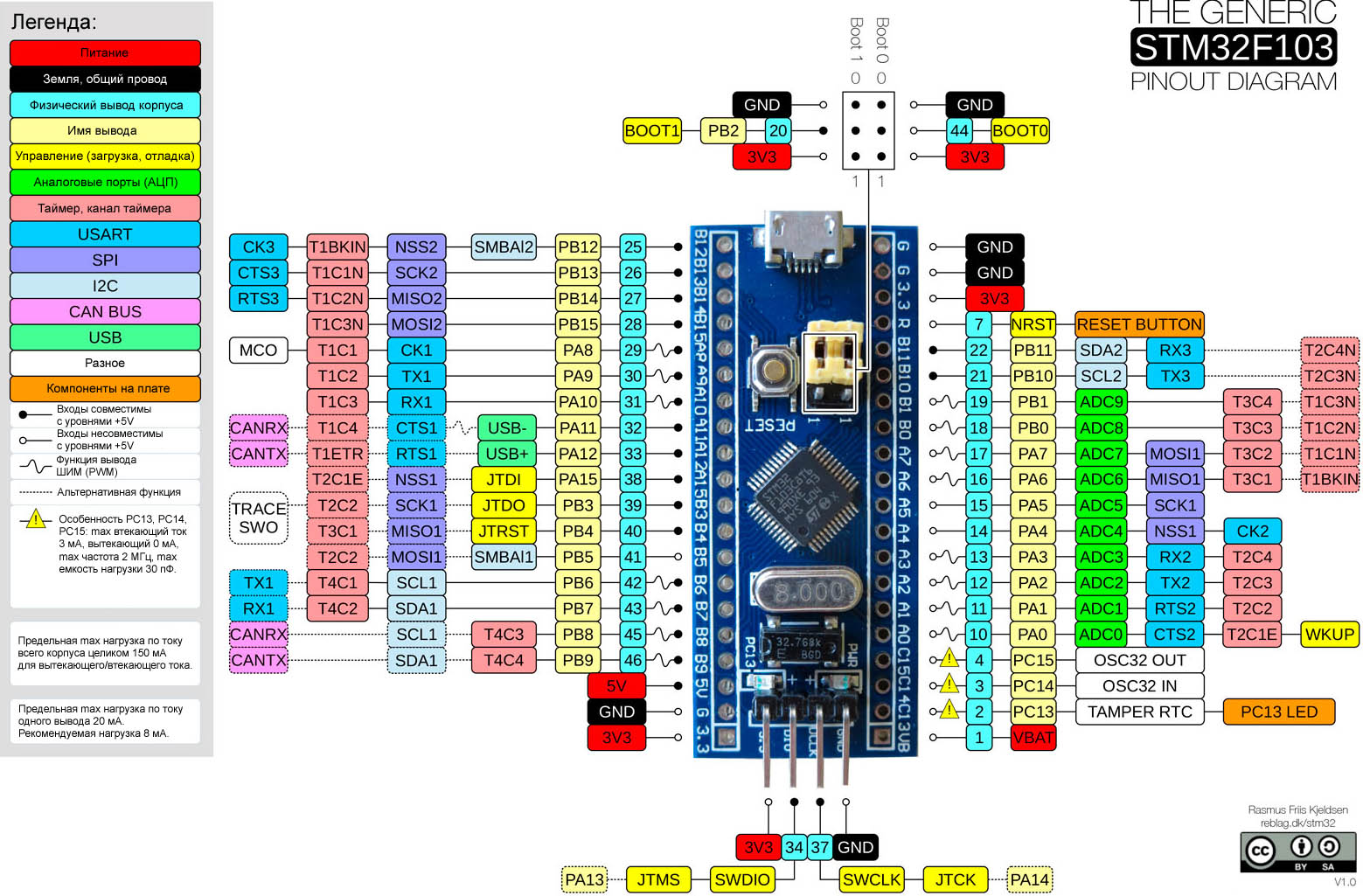
ą¤ąŠčŹą║čüą┐ąĄčĆąĖą╝ąĄąĮčéąĖčĆčāą╣č鹥 čü ą┤čĆčāą│ąĖą╝ąĖ ą┐čĆąĖą╝ąĄčĆą░ą╝ąĖ ą║ąŠą┤ą░ ąĖ ą┐čĆąŠąĄą║čéą░ą╝ąĖ ąĖąĘ ą╝ąĄąĮčÄ ążą░ą╣ą╗ -> ą¤čĆąĖą╝ąĄčĆčŗ. ąæčāą┤čīč鹥 ąŠčüč鹊čĆąŠąČąĮčŗ čü ąĖčüą┐ąŠą╗čīąĘąŠą▓ą░ąĮąĖąĄą╝ ą▓čŗą▓ąŠą┤ąŠą▓ USB- ąĖ USB+ (ąĮąŠąČą║ąĖ ą┐ąŠčĆč鹊ą▓ PA11 ąĖ PA12) - ąŠąĮąĖ čüąŠąĄą┤ąĖąĮąĄąĮčŗ čü ą▓čŗą▓ąŠą┤ą░ą╝ąĖ ą║ąŠąĮąĮąĄą║č鹊čĆą░ microUSB. ąóą░ą║ąČąĄ ąĖą╝ąĄą╣č鹥 ą▓ ą▓ąĖą┤čā, čćč鹊 ą║ ą▓čŗą▓ąŠą┤ą░ą╝ OSC32IN ąĖ OSC32OUT (ąĮąŠąČą║ąĖ ą┐ąŠčĆč鹊ą▓ PC14 ąĖ PC15) ą┐ąŠą┤ą║ą╗čÄč湥ąĮ čćą░čüąŠą▓ąŠą╣ ą║ą▓ą░čĆčåąĄą▓čŗą╣ čĆąĄąĘąŠąĮą░č鹊čĆ ąĮą░ 32.768 ą║ąōčå.
[ąĪčüčŗą╗ą║ąĖ]
1. How to program a STM32 Blue Pill with Arduino site:idyl.io.
2. Blue Pill STM32F103C8T6.
3. STM32F103 «Blue Pill» modified board.
4. rogerclarkmelbourne / Arduino_STM32 site:github.com.
5. ą¤ą╗ą░čéčŗ STM32 ąĮą░ čüą░ą╣č鹥 vcc-gnd (ąĮą░ ą║ąĖčéą░ą╣čüą║ąŠą╝ čÅąĘčŗą║ąĄ).
6. ąŚą░ą│čĆčāąĘčćąĖą║ STM32F42xxx ąĖ STM32F43xxx.
7. 201222STM32F103C8T6-BluePill.zip - ą┐ą░ą║ąĄčéčŗ ą¤ą×, ą┤ąŠą║čāą╝ąĄąĮčéą░čåąĖčÅ. |
